k8s组件介绍:
(1)kube-apiserver:Kubernetes API server 为api对象验证并配置数据,包括pods、services、replicationcontrollers和其它api对象API Server提供REST操作和到集群共享状态的前端,所有其他组件通过它进行交互。
官方文档:https://k8smeetup.github.io/docs/admin/kubeapiserver/
(2)Kubernetes scheduler:是一个拥有丰富策略、能够感知拓扑变化、支持特定负载的功能组件,它对集群的可用性、性能表现以及容量都影响巨大。 scheduler 需要考虑独立的和集体的资源需求、
服务质量需求、硬件/软件/策略限制、亲和与反亲和规范、数据位置、内部负载接口、截止时间等等。如有必要,特定的负载需求可以通过API暴露出来。
官方文档:https://k8smeetup.github.io/docs/admin/kubescheduler/
(3)kubecontroller manager :Controller Manager 作为集群内部的管理控制中心,负责集群内的 Node 、 Pod 副本、服务端点( Endpoint )、命名空间 Namespace )、
服务账号(ServiceAccount)、资源定额 ResourceQuota)的管理,当某个Node意外宕机时, Controller Manager 会及时发现并执行自动化修复流程,确保集群始终处于预期的工作状态。
官方文档:https://k8smeetup.github.io/docs/admin/kubecontroller/manager/
(4)kube-proxy:Kubernetes 网络代理运行在 node 上,它反映了 node 上Kubernetes API 中定义的服务,并可以通过一组后端进行简单的 TCP 、 UDP 流转
发或循环模式( round robin)robin))的TCP 、UDP 转发,用户必须使用 apiserver API 创建一个服务来配置代理,其实就是kube proxy通过在主机上维护网络规则并执行
连接转发来实现 Kubernetes服务访问 。
官方文档:https://k8smeetup.github.io/docs/admin/kube-proxy
(5)kubelet:是主要的节点代理,它会监视已分配给节点的pod,具体功能如下:
官方文档:https://k8smeetup.github.io/docs/admin/kubelet/
- 向master汇报node节点的状态信息
- 接受指令并在Pod中创建docker容器
- 准备Pod所需的数据卷
- 返回pod的运行状态
- 在node节点执行容器健康检查
(6)etcd:是Kubernetes提供默认的存储系统,保存所有集群数据,使用时需要为etcd数据提供备份计划
官方文档:https://github.com/etcd-io/etcd
开始部署安装k8s
部署架构图

环境准备
master:192.168.7.100
node1:192.168.7.101
node2:192.168.7.102
需要安装组件
docker-ce kubeadm kubelet kubectl
注意:禁用swap、selinux、iptables
#setenforce 0 #最好修改配置文件然后重启/etc/sysconfig/selinux,改为disabled #systemctl stop firewalld #systemctl disable firewalld #swapoff -a
配置三个主机的hosts文件
# vim /etc/hosts 192.168.7.100 master 192.168.7.101 node1 192.168.7.102 node2
1、如果开启了 swap 分区,kubelet 会启动失败(可以通过将参数 --fail-swap-on 设置为false 来忽略 swap on),故需要在每台机器上关闭 swap 分区:
$ sudo swapoff -a
2、为了防止开机自动挂载 swap 分区,可以注释 /etc/fstab 中相应的条目:
$ sudo sed -i '/ swap / s/^\(.*\)$/#\1/g' /etc/fstab
3、打开iptables内生的桥接相关功能,已经默认开启了,没开启的自行开启
[root@node1 ~]# cat /proc/sys/net/bridge/bridge-nf-call-ip6tables 1 [root@node1 ~]# cat /proc/sys/net/bridge/bridge-nf-call-iptables 1
4、进行时间同步
$ yum -y install ntpdate $ sudo ntpdate cn.pool.ntp.org
具体步骤
1. master和node先安装kubelet docker kubeadm 2. master节点运行kubeadm init初始化命令 3. 验证master 4. Node节点使用kubeadm加入k8s master 5. 验证node 6.启动容器测试访问
kubeadm介绍
官网地址:https://kubernetes.io/zh/docs/reference/setup-tools/kubeadm/kubeadm/
1、在三个主机上都安装docker-ce
官方下载地址:https://mirrors.aliyun.com/docker-ce/linux/centos/docker-ce.repo
1、切换到 /etc/yum.repos.d目录下进行下载docker-ce的yum源
[root@k8s-master ~]# cd /etc/yum.repos.d/ [root@k8s-master yum.repos.d]# wget https://mirrors.aliyun.com/docker-ce/linux/centos/docker-ce.repo
2、开始安装docker-ce
[root@k8s-master yum.repos.d]# yum install docker-ce -y
3、启动docker服务
# systemctl start docker # systemctl enable docker
4、配置docker加速器,并重新加载docker,设置为开机启动
[root@master ~]# mkdir -p /etc/docker
sudo tee /etc/docker/daemon.json <<-'EOF'
{
"registry-mirrors": ["https://9916w1ow.mirror.aliyuncs.com"]
}
EOF
[root@master ~]# systemctl daemon-reload
[root@master ~]# systemctl start docker
[root@master ~]# systemctl enable docker.service
2、三个主机都下载kubenetes的yum源仓库并下载组件
阿里云官方地址:https://mirrors.aliyun.com/kubernetes/
1、在三个主机上都配置kubernetes的yum源仓库
cat <<EOF > /etc/yum.repos.d/kubernetes.repo [kubernetes] name=Kubernetes baseurl=https://mirrors.aliyun.com/kubernetes/yum/repos/kubernetes-el7-x86_64/ enabled=1 gpgcheck=1 repo_gpgcheck=1 gpgkey=https://mirrors.aliyun.com/kubernetes/yum/doc/yum-key.gpg https://mirrors.aliyun.com/kubernetes/yum/doc/rpm-package-key.gpg EOF
2、master主节点和node1、node2主机都安装kubelet、kubeadm、kubectl组件,指定的版本号,方便后面做kubeadm的实验升级,生产中是安装的最新版本。
[root@k8s-master yum.repos.d]# yum -y install kubeadm-1.14.1 kubelet-1.14.1 kubectl-1.14.1
安装完成之后插件此时安装的版本
[root@master ~]# kubeadm version
kubeadm version: &version.Info{Major:"1", Minor:"14", GitVersion:"v1.14.1", GitCommit:"b7394102d6ef778017f2ca4046abbaa23b88c290", GitTreeState:"clean", BuildDate:"2019-04-08T17:08:49Z", GoVersion:"go1.12.1", Compiler:"gc", Platform:"linux/amd64"}
3、修改kubelet配置文件
[root@master ~]# vim /etc/sysconfig/kubelet KUBELET_EXTRA_ARGS="--fail-swap-on=false" KUBE_PROXY=MODE=ipvs
设置为开机启动
[root@master ~]# systemctl enable kubelet.service
kubeadm命令详解
[root@master ~]# kubeadm --help --apiserver-advertise-address string #API Server 将要监听的监听地址 --apiserver-bind-port int32 # API Server绑定的端口默认为6443, --apiserver-cert-extra-sans stringSlice # 可选的证书额外信息,用于指定API Server的服务器证书。可以是IP地址也可以是DNS名称。 --cert-dir string # 证书的存储路径,缺省路径为/etc/kubernetes/pki --config string #kubeadm配置文件的路径 --ignore-preflight-errors strings #可以忽略检查过程中出现的错误信息,比如忽略swap,如果为all就忽略所有 --image-repository string # 设置一个镜像仓库,默认为k8s.gcr.io --kubernetes-version string # 选择k8s版本,默认为stable1 --node-name string # 指定node名称 --pod-network-cidr # 设置pod ip地址范围 --service-cidr # 设置service网络地址范围 --service-dns-domain string # 设置域名,默认为cluster.local --skip-certificate-key-print # 不打印用于加密的key信息 --skip-phases strings # 要跳过哪些阶段 --skip-token-print # 跳过打印token信息 --token # 指定token --token-ttl #指定token过期时间,默认为24小时,0为永不过期 --upload-certs #更新证书 全局选项 --log-file string # 日志路径 --log-file-max-size uint # 设置日志文件的最大大小,单位为兆,默认为18000为没有限制 rootfs # 宿主机的根路径,也就是使用绝对路径 --skip-headers # 为true,在log日志里面不显示消息的头部信息 --skip-log-headers # 为true在日志文件里面不记录头部信息
3、在主节点master机器上初始化kubeadm
需要下载的镜像,可以通过docker去拉取镜像,也可以进行初始化去下载镜像,本次实验是在初始化的过程中拉取的镜像,可以通过以下命令进行查询自己需要的镜像。
[root@master ~]# kubeadm config images list --kubernetes-version v1.14.1 k8s.gcr.io/kube-apiserver:v1.14.1 k8s.gcr.io/kube-controller-manager:v1.14.1 k8s.gcr.io/kube-scheduler:v1.14.1 k8s.gcr.io/kube-proxy:v1.14.1 k8s.gcr.io/pause:3.1 k8s.gcr.io/etcd:3.3.10 k8s.gcr.io/coredns:1.3.1
由于镜像都是国外的,下载比较慢,将上面查询到的镜像进行转发到aliyun网站即可,下载相对比较快!!!
docker pull registry.cn-hangzhou .aliyuncs.com/google_containers/kube-apiserver:v1.14.1 docker pull registry.cn-hangzhou.aliyuncs.com/google_containers/kube-controller-manager:v1.14.1 docker pull registry.cn-hangzhou.aliyuncs.com/google_containers/kube-scheduler:v1.14.1 docker pull regist ry.cn-hangzhou.aliyuncs.com/google_containers/kube-proxy:v1.14.1 docker pull registry.cn-hangzhou.aliyuncs.com/google_containers/pause:3.1 docker pull registry.cn-hangzhou.aliyuncs.com/google_containers/etcd:3.3.10 docker pull registry.cn-hangzhou.aliyuncs .com/google_containers/coredns:1.3.1
1、在master主机上开始初始化,注意指定当前安装的kubeadm版本,以及忽略swap分区,此格式化之后会自动下载镜像文件。
kubeadm init --apiserver-advertise-address=192.168.7.100 \ --apiserver-bind-port=6443 --kubernetes-version=v1.14.1 \ --pod-network-cidr=10.10.0.0/16 --service-cidr=10.20.0.0/16 \ --service-dns-domain=linux36.local --image-repository=registry.cn-hangzhou.aliyuncs.com/google_containers \ --ignore-preflight-errors=swap
释:
- --kubernetes-version:指定kubeadm版本;我这里下载的时候kubeadm最高时1.11.1版本
- --pod-network-cidr:指定pod所属网络
- --service-cidr:指定service网段
- --ignore-preflight-errors=Swap/all:忽略 swap/所有 报错
2、出现以下内容才算初始化成功,一定要记得将swap进行关闭,否则初始化不成功!!!
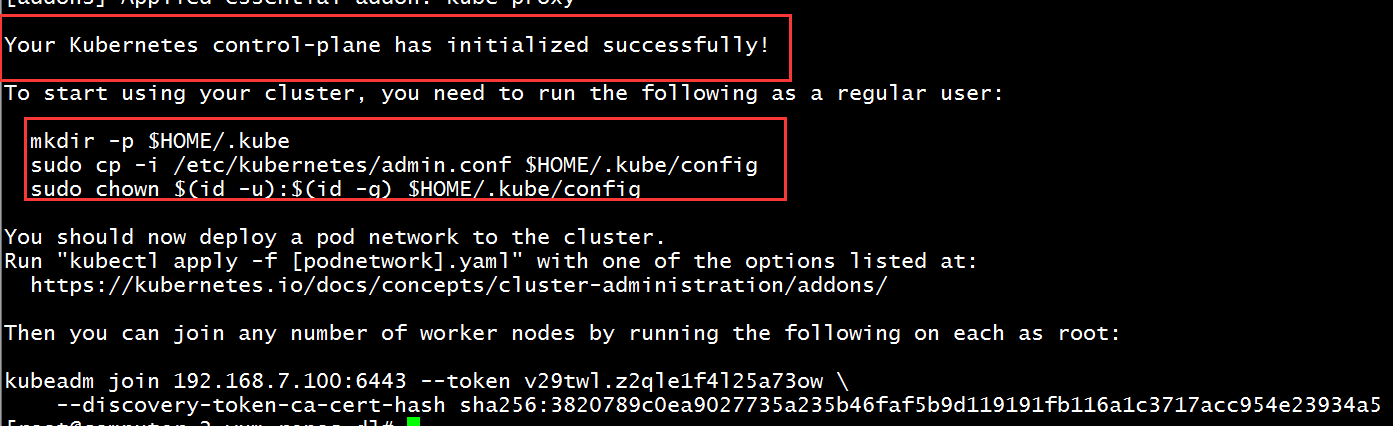
3、在master主机上配置kube证书,然后进行执行命令,建隐藏文件、复制一个环境变量并授权,此时master节点就能执行kubectl命令。
[root@computer-2 yum.repos.d]# mkdir -p $HOME/.kube [root@computer-2 yum.repos.d]# sudo cp -i /etc/kubernetes/admin.conf $HOME/.kube/config [root@computer-2 yum.repos.d]# sudo chown $(id -u):$(id -g) $HOME/.kube/config
4、在node1和node2主机上执行kubeadm命令,将此节点添加到master节点主机上
kubeadm join 192.168.7.100:6443 --token v29twl.z2qle1f4l25a73ow \
--discovery-token-ca-cert-hash sha256:3820789c0ea9027735a235b46faf5b9d119191fb116a1c3717acc954e23934a5
5、在master主机上查看主节点和node1节点状态,此时是NotReady状态,是因为还没有部署flannel
[root@computer-2 yum.repos.d]# kubectl get node NAME STATUS ROLES AGE VERSION computer-2 NotReady master 10m v1.14.1 node1 NotReady <none> 7s v1.14.1 node2 NotReady <none> 7s v1.14.1
4、在master上部署 flannel
官网地址:https://github.com/coreos/flannel/
# kubectl apply -f https://raw.githubusercontent.com/coreos/flannel/master/Documentation/kube-flannel.yml
查看此时下载的所有docker镜像
[root@master ~]# docker images REPOSITORY TAG IMAGE ID CREATED SIZE registry.cn-hangzhou.aliyuncs.com/google_containers/kube-proxy v1.14.1 20a2d7035165 9 months ago 82.1MB registry.cn-hangzhou.aliyuncs.com/google_containers/kube-apiserver v1.14.1 cfaa4ad74c37 9 months ago 210MB registry.cn-hangzhou.aliyuncs.com/google_containers/kube-scheduler v1.14.1 8931473d5bdb 9 months ago 81.6MB registry.cn-hangzhou.aliyuncs.com/google_containers/kube-controller-manager v1.14.1 efb3887b411d 9 months ago 158MB quay.io/coreos/flannel v0.11.0-amd64 ff281650a721 11 months ago 52.6MB registry.cn-hangzhou.aliyuncs.com/google_containers/coredns 1.3.1 eb516548c180 12 months ago 40.3MB registry.cn-hangzhou.aliyuncs.com/google_containers/etcd 3.3.10 2c4adeb21b4f 13 months ago 258MB registry.cn-hangzhou.aliyuncs.com/google_containers/pause 3.1 da86e6ba6ca1 2 years ago 742kB

如果上面的镜像未下载下来,可以在此网页去查找下载,https://raw.githubusercontent.com/coreos/flannel/master/Documentation/kube-flannel.yml
[root@master ~]# docker pull quay.io/coreos/flannel:v0.11.0-amd64
5、在node1和node2上下载coredns:1.3.1镜像
由于在master初始化时添加了自定义的dns域名,而node1和node2节点上没有coredns镜像,只能手动去pull下载到node1和node2主机内
[root@node1 yum.repos.d]# docker pull registry.cn-hangzhou.aliyuncs.com/google_containers/coredns:1.3.1 [root@node2 yum.repos.d]# docker pull registry.cn-hangzhou.aliyuncs.com/google_containers/coredns:1.3.1
查看两个node节点的镜像,此时两个node节点的镜像一致
[root@node1 yum.repos.d]# docker images REPOSITORY TAG IMAGE ID CREATED SIZE registry.cn-hangzhou.aliyuncs.com/google_containers/kube-proxy v1.14.1 20a2d7035165 9 months ago 82.1MB quay.io/coreos/flannel v0.11.0-amd64 ff281650a721 11 months ago 52.6MB registry.cn-hangzhou.aliyuncs.com/google_containers/coredns 1.3.1 eb516548c180 12 months ago 40.3MB registry.cn-hangzhou.aliyuncs.com/google_containers/pause 3.1 da86e6ba6ca1 2 years ago 742kB
6、在master节点上验证此时集群效果
(1)三个节点已经全部在准备状态
[root@master ~]# kubectl get node NAME STATUS ROLES AGE VERSION computer-2 Ready master 109m v1.14.1 node1 Ready <none> 54m v1.14.1 node2 Ready <none> 19m v1.14.1
(2)查看三个节点的状态
[root@master ~]# kubectl get cs
NAME STATUS MESSAGE ERROR
scheduler Healthy ok
controller-manager Healthy ok
etcd-0 Healthy {"health":"true"}
(3)查看此时所有的节点运行状态,此时都是runing状态
[root@master ~]# kubectl get pods --all-namespaces NAMESPACE NAME READY STATUS RESTARTS AGE kube-system coredns-d5947d4b-8l45w 1/1 Running 1 110m kube-system coredns-d5947d4b-lnk5x 1/1 Running 1 110m kube-system etcd-computer-2 1/1 Running 0 109m kube-system kube-apiserver-computer-2 1/1 Running 1 109m kube-system kube-controller-manager-computer-2 1/1 Running 1 110m kube-system kube-flannel-ds-amd64-r9x8c 1/1 Running 0 21m kube-system kube-flannel-ds-amd64-smw4z 1/1 Running 0 50m kube-system kube-flannel-ds-amd64-svb24 1/1 Running 0 50m kube-system kube-proxy-dgjlx 1/1 Running 0 110m kube-system kube-proxy-hkpdn 1/1 Running 0 56m kube-system kube-proxy-mvddn 1/1 Running 0 21m kube-system kube-scheduler-computer-2 1/1 Running 1 110m
(4)查看两个node节点的状态,此时都是runing状态
[root@master ~]# kubectl get pods -n kube-system -o wide |grep node kube-flannel-ds-amd64-r9x8c 1/1 Running 0 21m 192.168.7.102 node2 <none> <none> kube-flannel-ds-amd64-svb24 1/1 Running 0 50m 192.168.7.101 node1 <none> <none> kube-proxy-hkpdn 1/1 Running 0 56m 192.168.7.101 node1 <none> <none> kube-proxy-mvddn 1/1 Running 0 21m 192.168.7.102 node2 <none> <none>
(5)可以查询每个详细的节点信息
[root@master ~]# kubectl get pods -o wide -n kube-system NAME READY STATUS RESTARTS AGE IP NODE NOMINATED NODE READINESS GATES coredns-d5947d4b-8l45w 1/1 Running 1 125m 10.10.0.2 computer-2 <none> <none> coredns-d5947d4b-lnk5x 1/1 Running 1 125m 10.10.0.3 computer-2 <none> <none> etcd-computer-2 1/1 Running 0 124m 192.168.7.100 computer-2 <none> <none> kube-apiserver-computer-2 1/1 Running 1 124m 192.168.7.100 computer-2 <none> <none> kube-controller-manager-computer-2 1/1 Running 2 124m 192.168.7.100 computer-2 <none> <none> kube-flannel-ds-amd64-r9x8c 1/1 Running 0 35m 192.168.7.102 node2 <none> <none> kube-flannel-ds-amd64-smw4z 1/1 Running 0 64m 192.168.7.100 computer-2 <none> <none> kube-flannel-ds-amd64-svb24 1/1 Running 0 64m 192.168.7.101 node1 <none> <none> kube-proxy-dgjlx 1/1 Running 0 125m 192.168.7.100 computer-2 <none> <none> kube-proxy-hkpdn 1/1 Running 0 70m 192.168.7.101 node1 <none> <none> kube-proxy-mvddn 1/1 Running 0 35m 192.168.7.102 node2 <none> <none> kube-scheduler-computer-2 1/1 Running 2 124m 192.168.7.100 computer-2 <none> <none>
7、创建容器测试效果
创建四个容器,然后进入容器中进行测试,此时可以看到不同网段的IP地址也可以跨宿主机ping通
[root@master ~]# kubectl run net-test1 --image=alpine --replicas=4 sleep 360000
[root@master ~]# kubectl get pods -o wide
NAME READY STATUS RESTARTS AGE IP NODE NOMINATED NODE READINESS GATES
net-test1-7c9c4b94d6-46mvg 1/1 Running 0 79s 10.10.2.2 node2 <none> <none>
net-test1-7c9c4b94d6-jl7kv 1/1 Running 0 79s 10.10.1.3 node1 <none> <none>
net-test1-7c9c4b94d6-lq45j 1/1 Running 0 79s 10.10.2.3 node2 <none> <none>
net-test1-7c9c4b94d6-x7qmd 1/1 Running 0 79s 10.10.1.2 node1 <none> <none>
[root@master ~]# kubectl exec -it net-test1-7c9c4b94d6-46mvg sh
/ # ip a # 查看本机的IP地址
1: lo: <LOOPBACK,UP,LOWER_UP> mtu 65536 qdisc noqueue state UNKNOWN qlen 1000
link/loopback 00:00:00:00:00:00 brd 00:00:00:00:00:00
inet 127.0.0.1/8 scope host lo
valid_lft forever preferred_lft forever
3: eth0@if6: <BROADCAST,MULTICAST,UP,LOWER_UP,M-DOWN> mtu 1450 qdisc noqueue state UP
link/ether a2:b1:a4:32:6c:5d brd ff:ff:ff:ff:ff:ff
inet 10.10.2.2/24 scope global eth0 #IP地址是10.10.2.2
valid_lft forever preferred_lft forever
/ # ping 10.10.1.3 # ping不同网段的地址,此时已经通了
PING 10.10.1.3 (10.10.1.3): 56 data bytes
64 bytes from 10.10.1.3: seq=0 ttl=62 time=32.475 ms
64 bytes from 10.10.1.3: seq=1 ttl=62 time=81.510 ms
^C
--- 10.10.1.3 ping statistics ---
2 packets transmitted, 2 packets received, 0% packet loss
round-trip min/avg/max = 32.475/56.992/81.510 ms
至此,kubernetes集群已经搭建安装完成;kubeadm帮助我们在后台完成了所有操作!!!